Prisilno isključivanje i ponovno pokretanje uređaja Surface
Applies To
SurfaceAko vaš Surface prestane reagirati ili se smrzne, poslužite se sljedećim metodama za prisilno isključivanje pa ponovno pokretanje.
Imajte na umu da biste, kad god je to moguće, surface trebali isključiti na uobičajen način. Pogledajte stanja napajanja uređaja Surface da biste to učinili normalno.
Pronalaženje uređaja Surface
Pronađite korake koji se odnose na model uređaja Surface. Ako niste sigurni, pogledajte članak Saznajte koji model uređaja Surface imate.
Noviji modeli uređaja Surface

Napomena: Ovaj je videozapis dostupan samo na engleskom jeziku.
Ove se upute odnose na sljedeće modele uređaja Surface:
-
Surface Pro (5. generacija) i noviji, Surface Pro X (svi modeli)
-
Surface Laptop (svi modeli), Surface Laptop Studio (svi modeli), Surface Laptop Go (svi modeli)
-
Surface Go (svi modeli)
-
Surface Studio (svi modeli)
-
Surface Book 2 i noviji.
Ako imate jedan od ovih modela uređaja Surface, slijedite ove korake:
-
Pritisnite i držite gumb za uključivanje i isključivanje dok se Surface ne isključi i ponovno pokrene i prikaže se zaslon s logotipom sustava Windows (oko 20 sekundi), a zatim otpustite gumb za uključivanje i isključivanje.
-
Nakon ponovnog pokretanja uređaja Surface preporučujemo da nabavite najnovija ažuriranja za Surface i Windows da biste bili sigurni da uređaj radi na najbolji način. Za dodatne informacije pogledajte članak Preuzimanje upravljačkih programa i programske opreme za Surface.
Stariji modeli uređaja Surface

Napomena: Ovaj je videozapis dostupan samo na engleskom jeziku.
Ove se upute odnose na sljedeće modele uređaja Surface:
-
Surface Pro, Surface Pro 2, Surface Pro 3, Surface Pro 4
-
Surface Book
-
Surface 2, Surface 3
-
Surface RT
Ako imate jedan od ovih modela uređaja Surface, slijedite ove korake:
-
Istovremeno pritisnite i držite gumb za povećavanje glasnoće i gumb za uključivanje i isključivanje dok se zaslon ne isključi (oko 15 sekundi), a zatim ih oba otpustite.Zaslon može zabljeskati logotip uređaja Surface, ali nastavite držati gumbe prema dolje najmanje 15 sekundi.
-
Nakon što otpustite tipke, pričekajte 10 sekundi.
-
Pritisnite i otpustite gumb za uključivanje i isključivanje da biste ponovno uključili Surface. Trebao bi se prikazati logotip Surface.
Ako uređaj Surface i dalje ne reagira
Postoji još jedan korak koji možete poduzeti. Ako ovim koracima ne riješite problem, možda su vam dostupne mogućnosti servisa i podrške koje vam mogu pomoći.
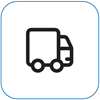
Pošalji Microsoftu Kako biste pripremili svoj uređaj za otpremu Microsoftu, možete ispisati naljepnicu za otpremu, provjeriti Microsoftovo jamstvo i izraditi servisne narudžbe.
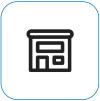
Pronađite osobnu podršku Trenutačno Kina, Japan i Ujedinjeno Kraljevstvo imaju dostupnu osobnu podršku—koja može uključivati profesionalni pregled hardvera, rješavanje problema i oporavak sustava.
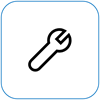
Samopopravak Ako ste tehnički iskusni i imate prave alate, Microsoft ima odabranu ponudu zamjenjivih komponenti i servisnih vodiča koji vam omogućuju izvođenje popravaka.
Napomena: Ako je vaš Surface poslovni uređaj (u vlasništvu tvrtke ili ustanove), pogledajte mogućnosti servisa uređaja Surface za tvrtke i obrazovne ustanove. Dostupnost može biti ograničena za neke zemlje ili proizvode.
Dodatne informacije potražite u članku Kako servisirati ili popraviti Surface.
Povezane teme
Surface se ne uključuje ni ne pokreće
Windows ne reagira ili prestaje funkcionirati na uređaju Surface











